如何使用曲线工具将右图处理成左面这幅呢?

效果图对比

局部对比
我希望通过这次国王出征让大家更进一步掌握曲线工具的精髓:分区调整。
首先,我们要确定我们处理的风格。这是一幅菊花图,我想把它处理成柔和,冷峻的风格。
我们观察原图后会发现,原图有轻微的过曝,我们用曲线还原细节。
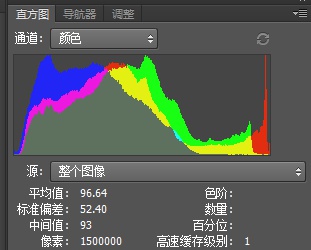
直方图
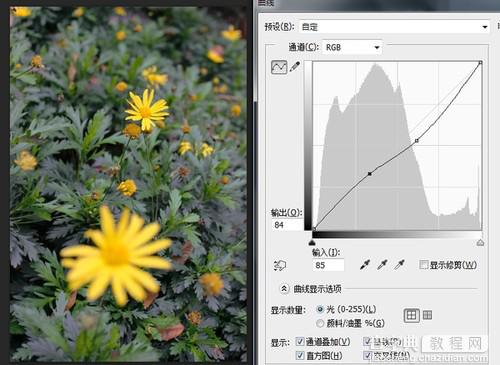
确定节点为85
结合我之前讲到的直方图的知识,我们要确定一个“节点”,节点为多少呢?我们取样花朵上的颜色参数,可以发现节点为85.怎么确定节点?你可以再去看看直方图那篇。就这幅图而言,因为黄色是扩张色,所以我默认为黄色为高光区,再结合直方图(集中在中低光区,平均值为96)和取样工具(取花朵上的色彩信息),大概就是80-——95这个区间的值。
确定节点的目的就是锁定区域不被编辑,我们输入85之后,向下拉动右边的曲线,注意:不要拉得太右,为什么呢?因为直方图告诉我们右边真正意义上的高光区实际上是没有多少像素的,而这幅图的平均值在96,所以我们的主要区域应该集中在偏左的这一段。
接下来就要用经典的日系曲线了,最左边的断点往上推,然后整体往下拉一点,具体的力度你自己根据图片决定。

使用日系曲线
接下来降低一下饱和度,因为黄色是膨胀色,容易色彩溢出,所以降低一下。
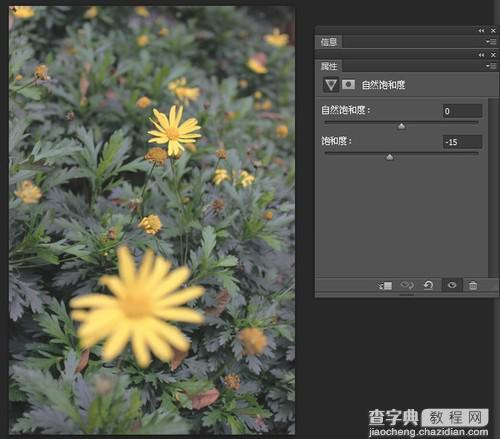
降低饱和度

调整色偏
在接下来就是色偏了,选择蓝色曲线,把最左边的端点往上推,然后整体下拉,通道的曲线和RBG曲线意义都差不多,你想在低光区加就拉左边,高光区就右边。如果你想处理处中国园林的味道,那就拉绿色曲线,以此类推。
为了让黄色区域的细节更加明显,我们再针对性的调节一下:选择黄色可选颜色,在黑色选项下面-12,选择相对。
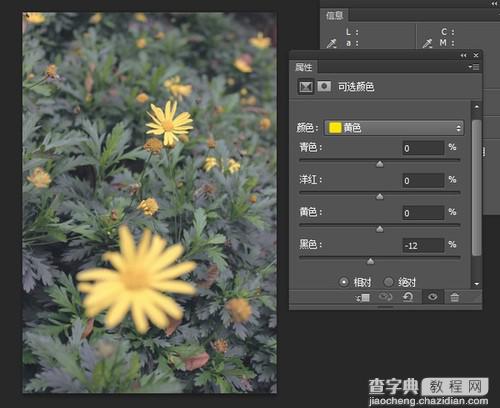
调整可选颜色黄色

最终效果图
最后为了可以让主题更加突出,可以选择性的加一点儿黑角,当然也可以不加。对比一下原图。

原图
是不是显得更加柔和,更加舒服呢?这次国王出征就结束了。
国王有许多的儿子,比如亮度,对比度,反相,色阶等等,他们都继承了国王的某一部分特质,但又都没有国王那样骁勇善战,以后有机会我给大家一一介绍认识。
【怎样使用曲线让画面更柔和技巧】相关文章:
